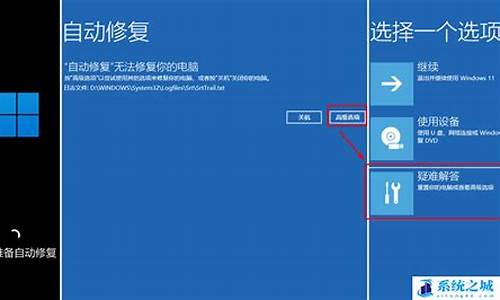电脑系统使用的显卡-用于电脑显卡
1.怎么看电脑上用的是什么显卡
2.电脑如何设置用独立显卡?
怎么看电脑上用的是什么显卡

方法一:最简单最原始的方法
右键点“我的电脑”,左键点“属性”、“硬件”、“设备管理器”。
先在“设备管理器”中点“显示”旁的加号,就可以看到显卡的显示芯片的型号。
方法二:使用鲁大师硬件检测软件查看。
方法三:点“开始”、“运行”,在“运行”里输入“dxdiag”回车,弹出DirectX
诊断工具窗口,点“显示”选项卡。
同样可以快速获取到显卡型号以及相关参数。
方法四:安装Windows优化大师或者GPU-Z软件,都可以非常详细地检测出你的所有配置信息,并且可以判断显卡的真假。
电脑如何设置用独立显卡?
步骤如下:
1、在桌面单击右键,在弹出的菜单上选择NVIDIA控制面板。
2、然后弹出NVIDIA的设置菜单,选择管理3D设置,就会看到全局使用集显或者独显的选项,选择独立显卡之后,系统执行任务的时候就会使用选择的显卡。
3、还可以选择添加自己需要设定的程序,比如需要设置KMP为高性能显卡,就选择这个程序。
4、选择该程序需要使用的独立显卡。
5、还有一种更为简便的功能,就是对于每个程序,也可以随时选择它调用哪个显卡。 对于一个桌面程序点击鼠标右键。
6、如果右键中没有提供选择显卡的功能,就需要进行下面的设置:还是回到3D设置的界面,选择视图,将下拉菜单中的最后一项“将'用图形处理器运行'添加到上下文菜单”前面打钩。
7、再回到程序,单击右键的时候,就会出现一个选项,让你选择该程序是使用独显还是集显。
8、桌面点击右键进入“配置可交换显示卡”选项。
9、在切换界面中可以看到可供切换的显示核心类型,独显用“高性能GPU”表示,集显用“省电GPU”表示,从界面选项中可以看到独显与集显的切换其实也是性能与效能之间的切换,独立提供了强劲的性能但同时功耗也较大,集显虽然性能上与独显还有差距但与其相比功耗却低很多。
扩展资料
独立显卡
独立显卡是指将显示芯片、显存及其相关电路单独做在一块电路板上,自成一体而作为一块独立的板卡存在,它需占用主板的扩展插槽(ISA、PCI、AGP或PCI-E)。
独立显卡的优点:单独安装有显存,一般不占用系统内存,在技术上也较集成显卡先进得多,但性能肯定不差于集成显卡,容易进行显卡的硬件升级。
独立显卡的缺点:系统功耗有所加大,发热量也较大,需额外花费购买显卡的资金,同时(特别是对笔记本电脑)占用更多空间。
由于显卡性能的不同对于显卡要求也不一样,独立显卡实际分为两类,一类专门为游戏设计的娱乐显卡,一类则是用于绘图和3D渲染的专业显卡。
百度百科:显卡
声明:本站所有文章资源内容,如无特殊说明或标注,均为采集网络资源。如若本站内容侵犯了原著者的合法权益,可联系本站删除。